소개
이 문서에서는 관리자가 Cisco CCMP(Unified Contact Center Management Portal)를 통해 에이전트를 수퍼바이저로 만들 수 있는 구성 단계에 대해 설명합니다.
사전 요구 사항
요구 사항
다음 주제에 대한 지식을 보유하고 있으면 유용합니다.
- UCCE(Unified Contact Center Enterprise)
- CCMP
사용되는 구성 요소
이 문서의 정보는 다음 소프트웨어 및 하드웨어 버전을 기반으로 합니다.
이 문서의 정보는 특정 랩 환경의 디바이스를 토대로 작성되었습니다.이 문서에 사용된 모든 디바이스는 초기화된(기본) 컨피그레이션으로 시작되었습니다.네트워크가 작동 중인 경우 모든 명령의 잠재적인 영향을 이해해야 합니다.
배경 정보
관리자가 에이전트 계정을 수퍼바이저로 승격할 수 있도록 하려면CCMP ICE(Integrated Configuration Environment)를 사용하여 AD(Supervisor Active Directory) 통합에 대한 단계를 완료하는 것이 중요합니다. CCMP 관리자가 에이전트를 수퍼바이저로 설정하려고 하면 이 컨피그레이션이 없으면 이미지에 표시된 대로 "Active Directory 도메인 서버가 [AW]에 구성되지 않음" 오류가 나타납니다.
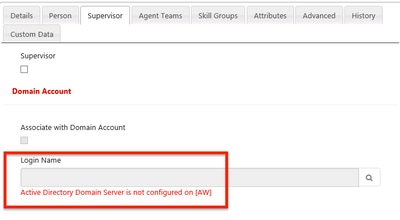
구성
참고:구성 단계에서는 CCMP ICE에서 Cisco CCE 통합이 완료되었으며 기본 작업을 성공적으로 수행할 수 있다고 가정합니다.또한 유지 관리 창에서 아래 단계를 수행해야 합니다.
1. 개방형 빙하의CCMP 노드를 검색하고 애플리케이션을 시작합니다.
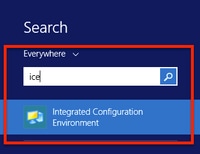
2. 데이터베이스 연결 및 로그인 완료
3. 클러스터 구성 모드의 경우Configure Cisco Unified CCE Servers(Cisco Unified CCE 서버 구성)를 클릭합니다.이미지에 표시된 대로,
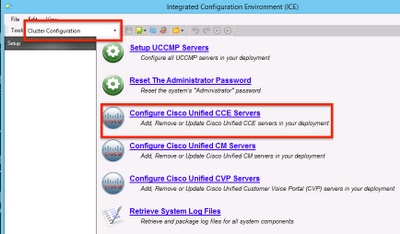
4. 태스크 선택 아래에서 "기존 인스턴스 수정"을 선택하고 이미지에 표시된 대로 다음을 클릭합니다.
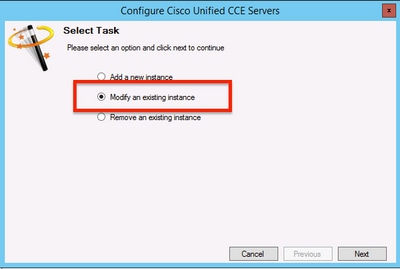
5. 해당 인스턴스 이름을 선택한 다음 이미지에 표시된 대로 다음을 클릭합니다.
참고:여기 "AW"는 이 문서에 사용된 테스트 랩의 인스턴스 이름입니다.

6. "Supervisor Active Directory Integration" 화면이 나타날 때까지 다음 을 선택하고 이미지에 표시된 것처럼 "예"를 선택한 다음 다음을 선택합니다.
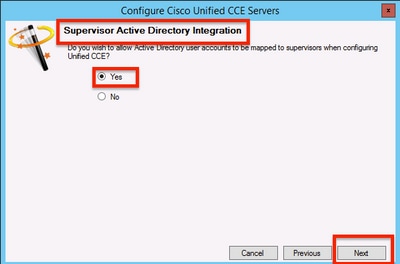
7. 기본 도메인 컨트롤러 및 보조 도메인 컨트롤러 세부사항을 포트 번호와 함께 제공하고 이미지에 표시된 대로 다음을 클릭합니다.
참고:실습 컨피그레이션을 기준으로 기본 도메인 컨트롤러/글로벌 카탈로그와 해당 포트 번호만 제공됩니다.형식은 <FQDN/IP>:<PortNumber>입니다.
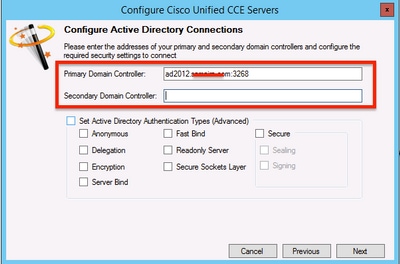
8. 수퍼바이저 사용자 도메인 계정이 있는 AD의 위치를 선택한 다음 이미지에 표시된 대로 다음을 클릭합니다.
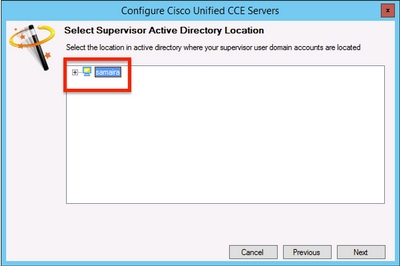
9. Linked Unified CM 서버를 선택하고 이미지에 표시된 대로 다음을 클릭합니다.
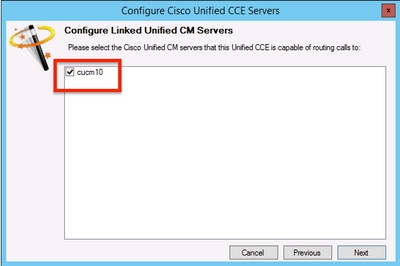
10. 이미지에 표시된 대로 요약 화면에서 다음을 클릭합니다.
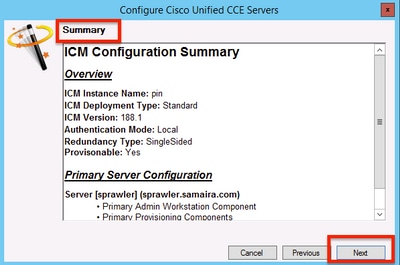
11. 이미지에 표시된 Successful 화면이 표시되는지 확인하고 Exit를 클릭합니다.
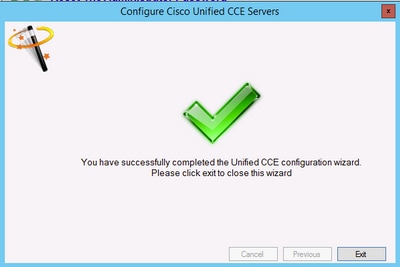
12. 이미지에 표시된 대로 ICE에서 저장(저장 아이콘 선택)을 클릭해야 합니다.

다음을 확인합니다.
이 섹션을 사용하여 컨피그레이션이 제대로 작동하는지 확인합니다.
1. 검색 및 관리 포털을 클릭합니다.이미지에 표시된 대로
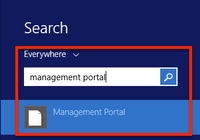
2. 관리 포털에 로그인합니다.
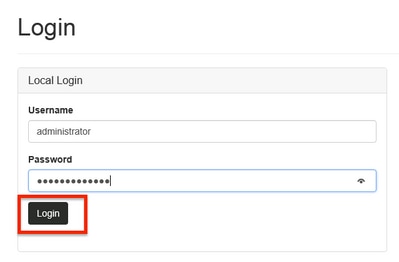
3. 리소스 관리자에서 에이전트를 선택한 다음 수퍼바이저 탭을 클릭한 다음 수퍼바이저 옵션을 선택한 다음 로그인 이름을 검색하고 찾기를 클릭한 다음 "도메인 계정 찾음" 메시지를 확인합니다. 이 계정을 Supervisor 계정으로 만들려면 Save를 클릭합니다.에 표시됩니다.
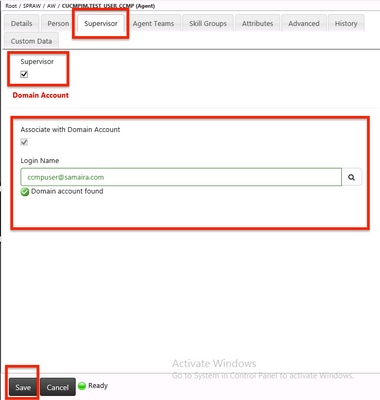
4. 먼저 시스템에서 상담원 업데이트 요청을 제출했습니다.이미지에 표시된 "Pending Active"를 나타내는 노란색 표시기와 함께
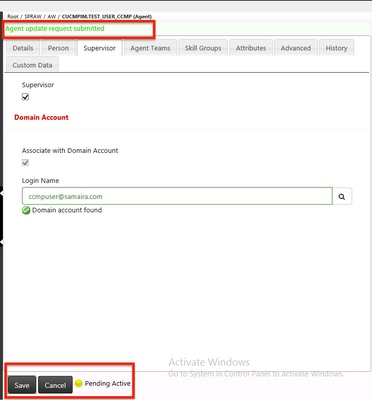
5. 몇 초 후에 상태가 Ready로 변경되고 변경 사항이 커밋됩니다.
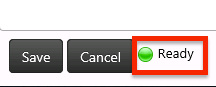
6. 관리 및 데이터 서버(AW) 노드의 구성 관리자도 이 에이전트 계정이 이제 이미지에 표시된 대로 감독자임을 확인합니다.
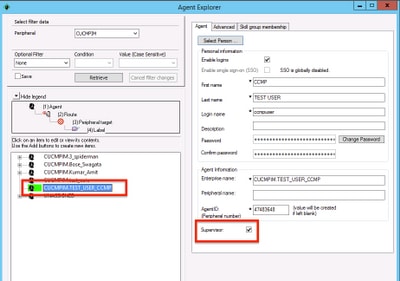
문제 해결
현재 이 컨피그레이션에 사용할 수 있는 특정 문제 해결 정보가 없습니다.